Utilice Excel para calcular una tasa de interés efectiva a partir de una tasa de interés nominal
Entre las fórmulas más populares de Excel, la fórmula EFFECT a menudo es utilizada por profesionales financieros para calcular una tasa de interés efectiva a partir de una tasa de interés nominal. También llamado tasa de porcentaje anual (APR) y rendimiento porcentual anual (APY), Excel facilita el cálculo de las tasas de interés efectivas de hipotecas, préstamos para automóviles y préstamos para pequeñas empresas a partir de las tasas nominales frecuentemente citadas por las instituciones crediticias.
Tasas de interés efectivas vs. nominales
Las instituciones de crédito a menudo cotizan las tasas de interés nominales porque pueden hacer que el costo de un préstamo parezca más bajo que si se cotizara el costo real del préstamo. Esto se debe a que normalmente hay pagos múltiples y cálculos de intereses realizados en un año.
Supongamos que saca un préstamo que requiere pagos mensuales. Como resultado, el interés también se calcula mensualmente. La tasa de interés nominal, también llamada tasa de porcentaje anual (APR), es simplemente la tasa de interés mensual (por ejemplo, 1% por mes) multiplicada por doce (el número de períodos en un año). Esto significa una tasa de interés del 12%.
Sin embargo, dado que los intereses se capitalizan mensualmente, la tasa de interés real o efectiva es más alta porque el interés en el mes actual se combina con el interés en el mes anterior. Como resultado, un préstamo de interés de 12% APR (nominal) tiene una tasa de interés efectiva (APY) de aproximadamente 12.68%. En un préstamo con una vida de solo un año, la diferencia entre 12% y 12.68% es mínima. En un préstamo a largo plazo, como una hipoteca, la diferencia puede ser significativa. Siga leyendo para aprender a usar la fórmula EFFECT de Excel para calcular una tasa de interés efectiva (APY) a partir de una tasa de interés nominal (APR).
Usa la fórmula EFFECT de Excel
Supongamos que quiere calcular la tasa de interés efectiva (APY) a partir de un préstamo de tasa nominal del 12% (APR) que tiene capitalización mensual. Ha configurado su hoja de cálculo de Excel para que se parezca a la siguiente.

Tenga en cuenta que tenemos la tasa de interés nominal (APR) en la celda B1 y la cantidad de períodos de pago en la celda B2 . Para calcular la tasa de interés efectiva (APY), haga clic en la celda en B3, haga clic en el botón Insertar función y seleccione Financiero en el menú desplegable etiquetado O Seleccione una categoría . Ubique y haga clic en la función titulada EFFECT y luego haga clic en el botón Aceptar .
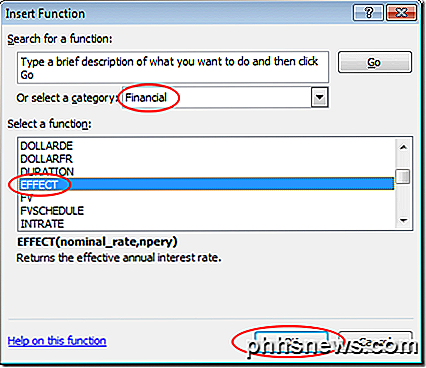
Esto abrirá la ventana de Argumento de Funciones . En el cuadro Nominal_rate, escriba B1 y en el cuadro Npery, escriba B2 . Luego, haz clic en el botón Aceptar .
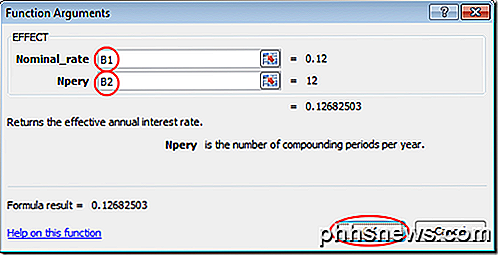
Observe que Excel coloca la figura 0.1268 en la celda B3 . Si lo prefiere, puede cambiar el formato de la celda B3 a un porcentaje.
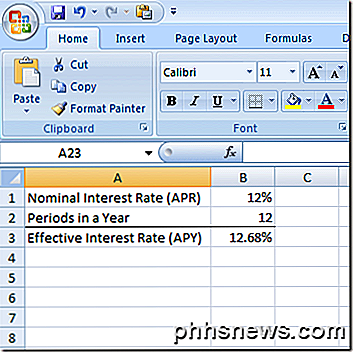
Tenga en cuenta que ahora puede cambiar los valores en B1 y B2 y Excel calculará la tasa de interés efectiva (APY) en la celda B3 . Por ejemplo, cambie la tasa de interés nominal (APR) en B1 a 6% y la tasa de interés efectiva (APY) en B3 cambia a 6.17% . Usando la función EFFECT en Excel, puede calcular cualquier tasa de interés efectiva dada cualquier tasa nominal y la cantidad de períodos de capitalización en un año.

Cómo tomar mejores fotos panorámicas con su iPhone
Si quiere una foto de gran angular de una vista panorámica, solía tener solo dos opciones: comprar una cámara costosa con una lente gran angular , o tomar una serie de fotos y unirlas con software. Pero en estos días, la cámara del iPhone facilita las fotos panorámicas. Las fotos panorámicas pueden capturar una vista mucho más amplia que una simple lente gran angular, y generalmente es mucho más fácil obtener buenos resultados que unir varias fotos.

Los 10 mitos de película de geek más ridículos que resultaron ser ciertos
Hollywood no entiende la tecnología y el "pirateo". Eso es lo que pensamos, de todos modos. Pero muchas de las cosas ridículas que hemos visto en las películas resultaron ser completamente ciertas. Nos reímos de muchos de estos mitos cuando los vimos en las películas. "No creas lo que ves en la televisión", le dijimos a la gente.



